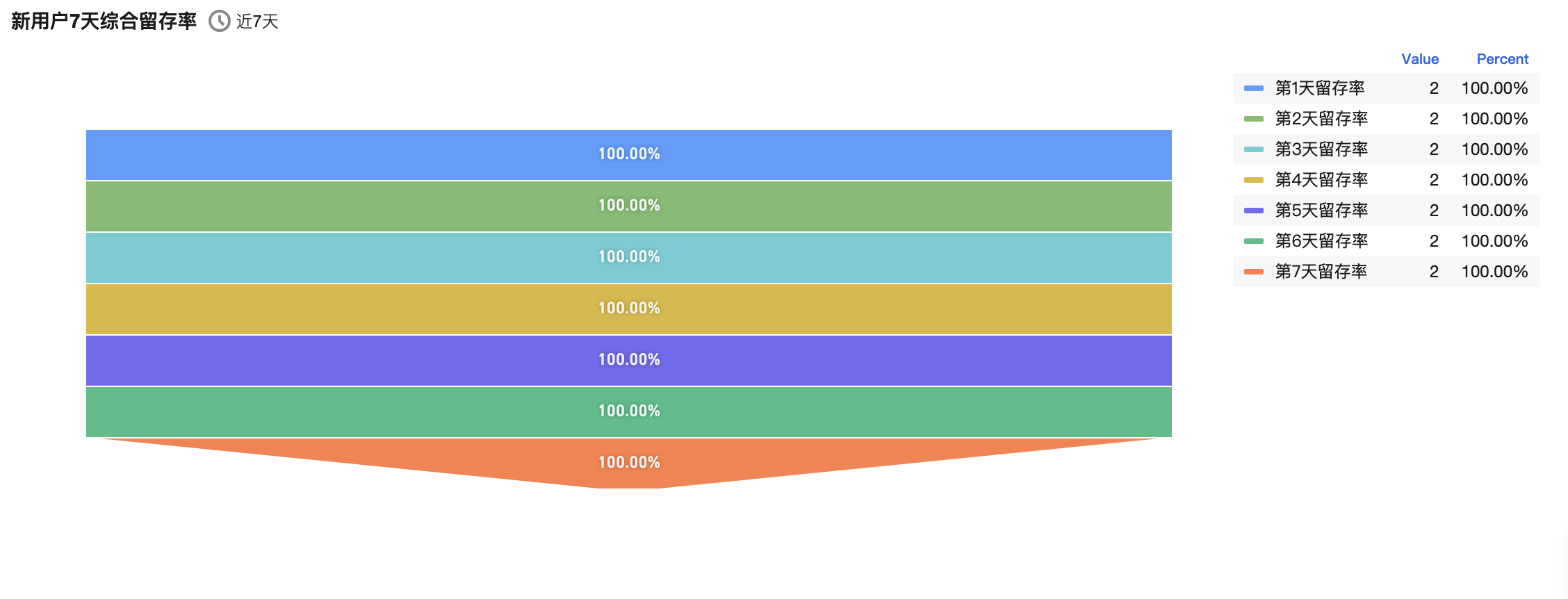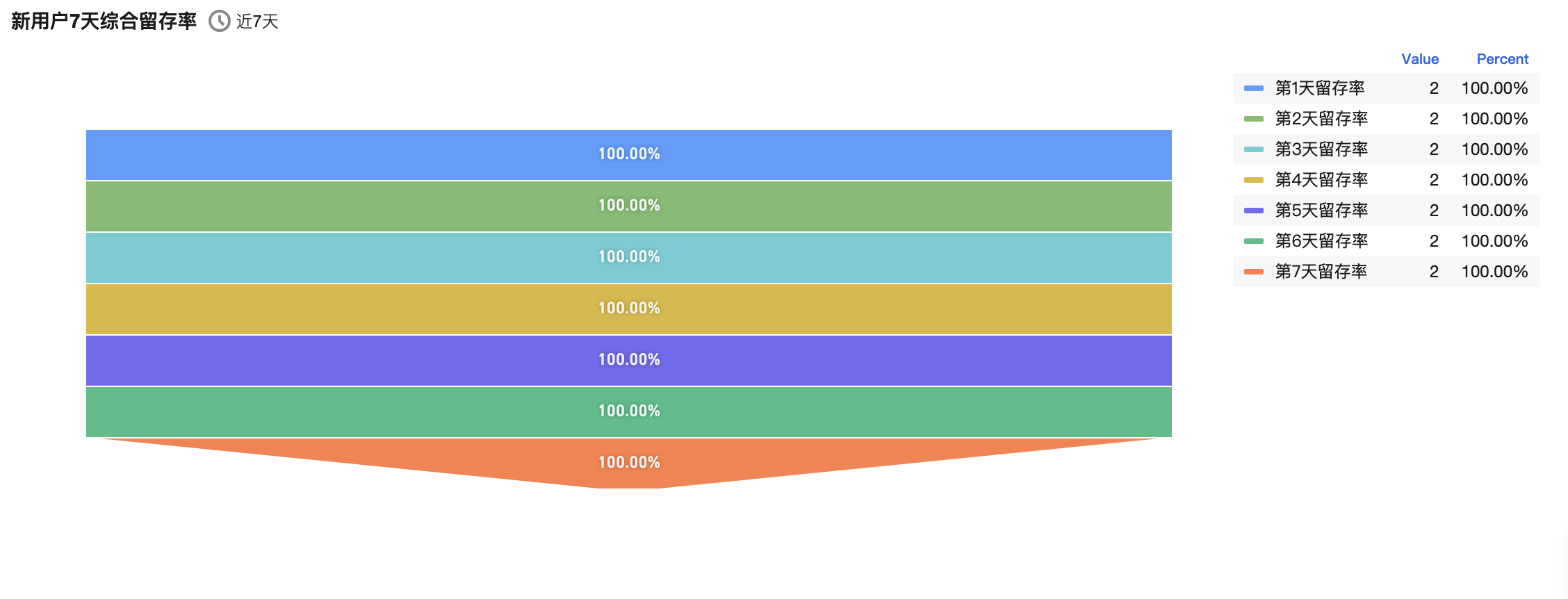漏斗图适用于单流向单路径的业务流程,对各环节进行统计并用梯形面积表示某个环节业务量与上一个环节之间的差异。
操作步骤
1. 登录 日志服务控制台,选择仪表盘 > 仪表盘列表,选择您想查看的仪表盘。
2. 单击 添加图表,新建一个图表,图表类型选择漏斗图。
3. 按照需求配置图表。
通用配置
统计分析字段
漏斗图必须选择指标字段,当碰到数据不匹配的情况时,需手动选择统计分析字段。
配置项 | 说明 |
维度字段 | 分类字段,默认选择数据类型为 string 的字段。当没有 string 类型字段时,需手动选择指定字段。 |
指标字段 | 数值字段,默认选择数据类型为 number 的字段。当没有 number 类型字段时,需手动选择指定字段。 |
漏斗图配置
配置项 | 说明 |
漏斗图样式 | 排序方式:漏斗图数值的排序。默认按照查询结果依次排列。 显示内容:设置漏斗图每一层的标签显示形式,可以选择名称、值或转化率。 标签:配置漏斗图标签的显示内容。 标签位置:配置标签在图表里的位置。 转化率:设置转化率的计算方式,支持按占第一层的百分比计算或按占上一层的百分比计算。 指标聚合:高级配置,聚合相同指标的结果后再绘图(例如,指标返回了指标的范围值,包含了多个时序点的指标结果,先聚合所所有时序点的总和再绘图)。默认不聚合,可设置指标最大的显示数量,超出部分将隐藏。 漏斗图最大显示层数:漏斗图的最大显示层数,超出的部分将会隐藏。 |
语句示例
统计用户访问路径各节点的转化率:
* | select url, count(*) as pv group by url limit 5
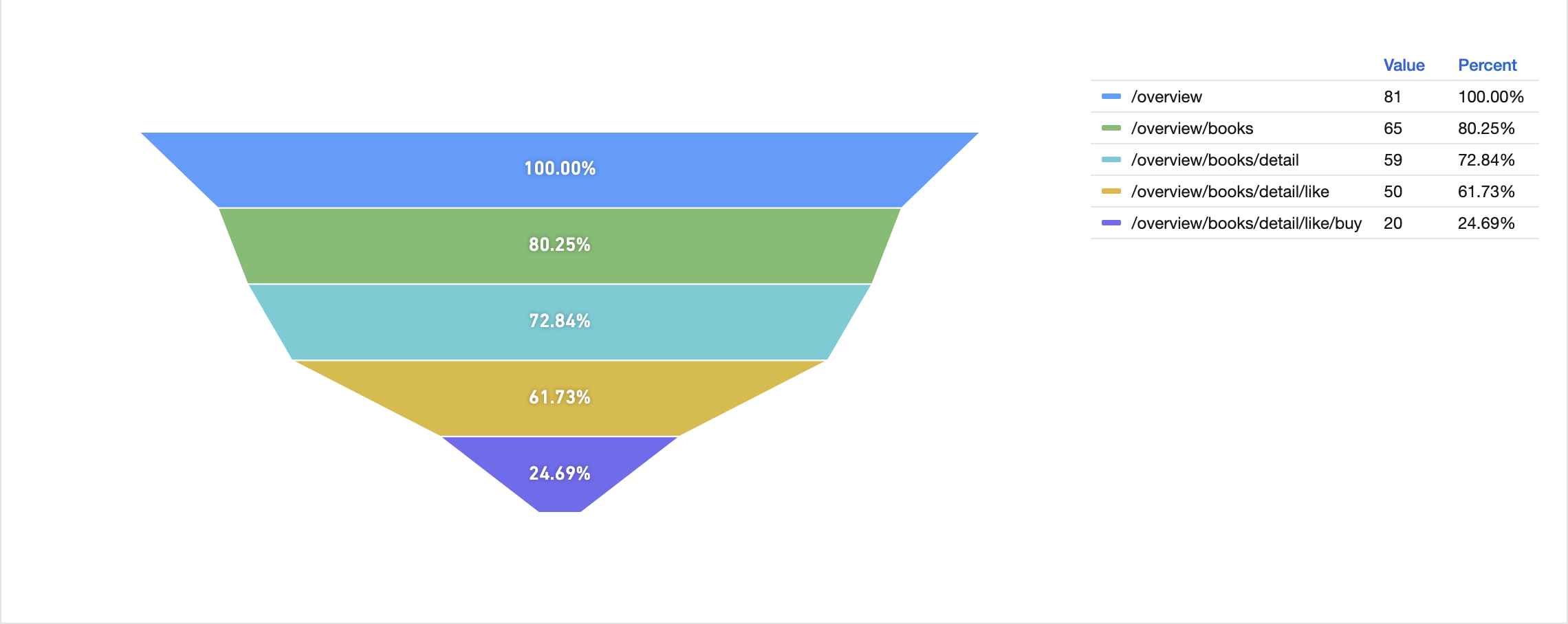
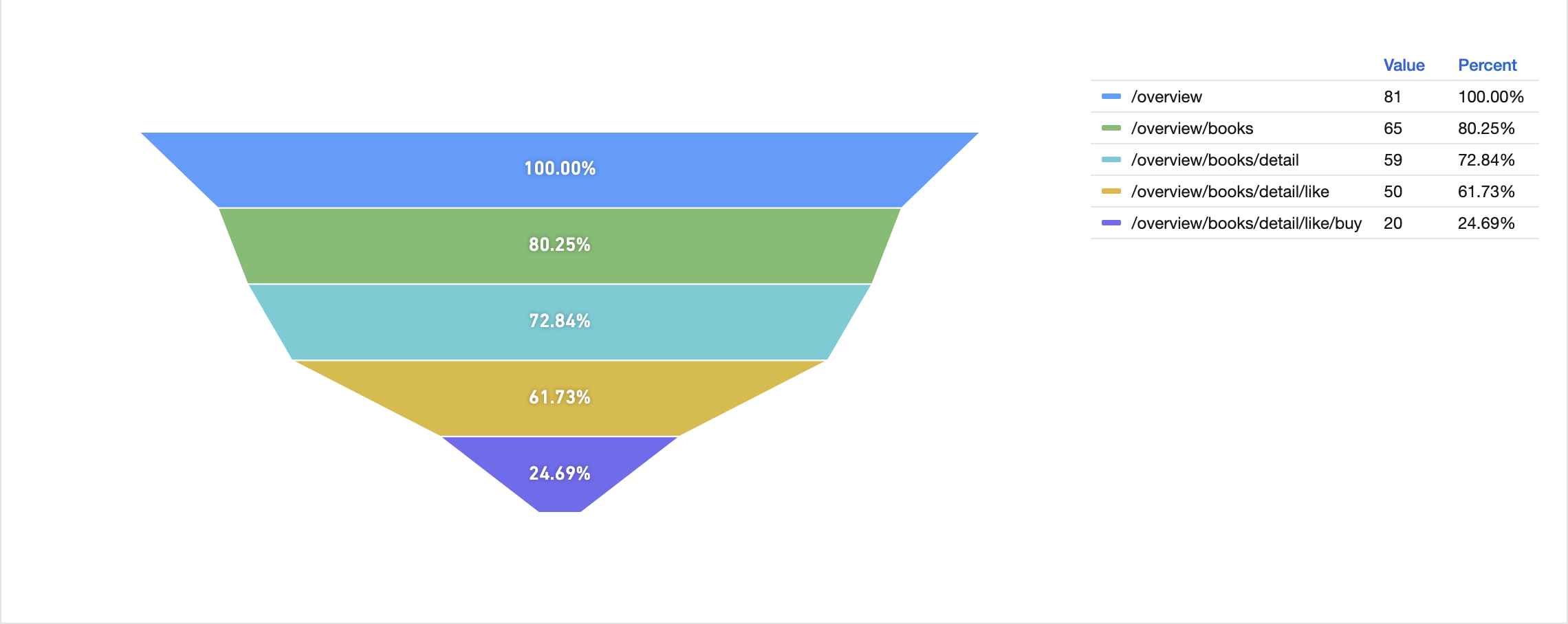
统计用户转化率:
event:(Advertising OR EnterTheMall OR BrowserTheList OR Order OR Payment) |select count(distinct ip) as "用户数", CASEWHEN event = 'Advertising' THEN '进入活动页面'WHEN event = 'EnterTheMall' THEN '打开商城'WHEN event = 'BrowserTheList' THEN '查看商品介绍'WHEN event = 'Order' THEN '确认下单'WHEN event = 'Payment' THEN '确认付款'ELSE 'other' END as event group by event limit 1000
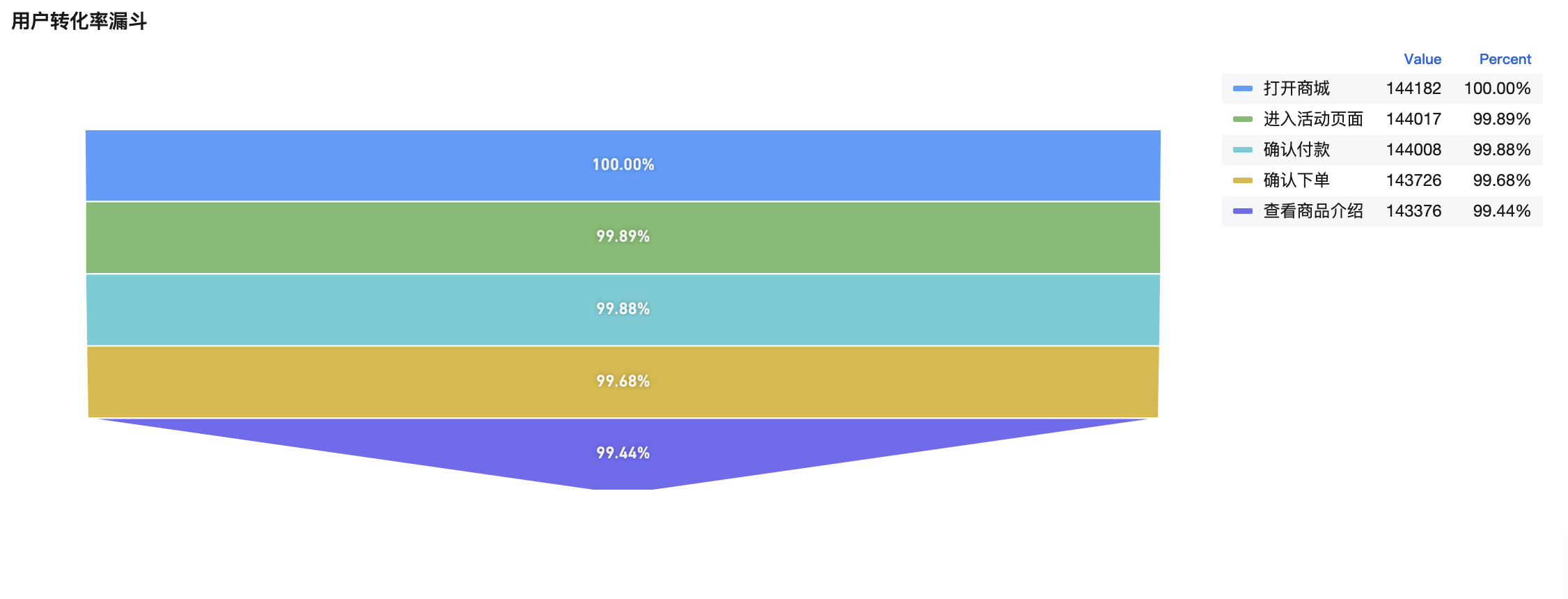
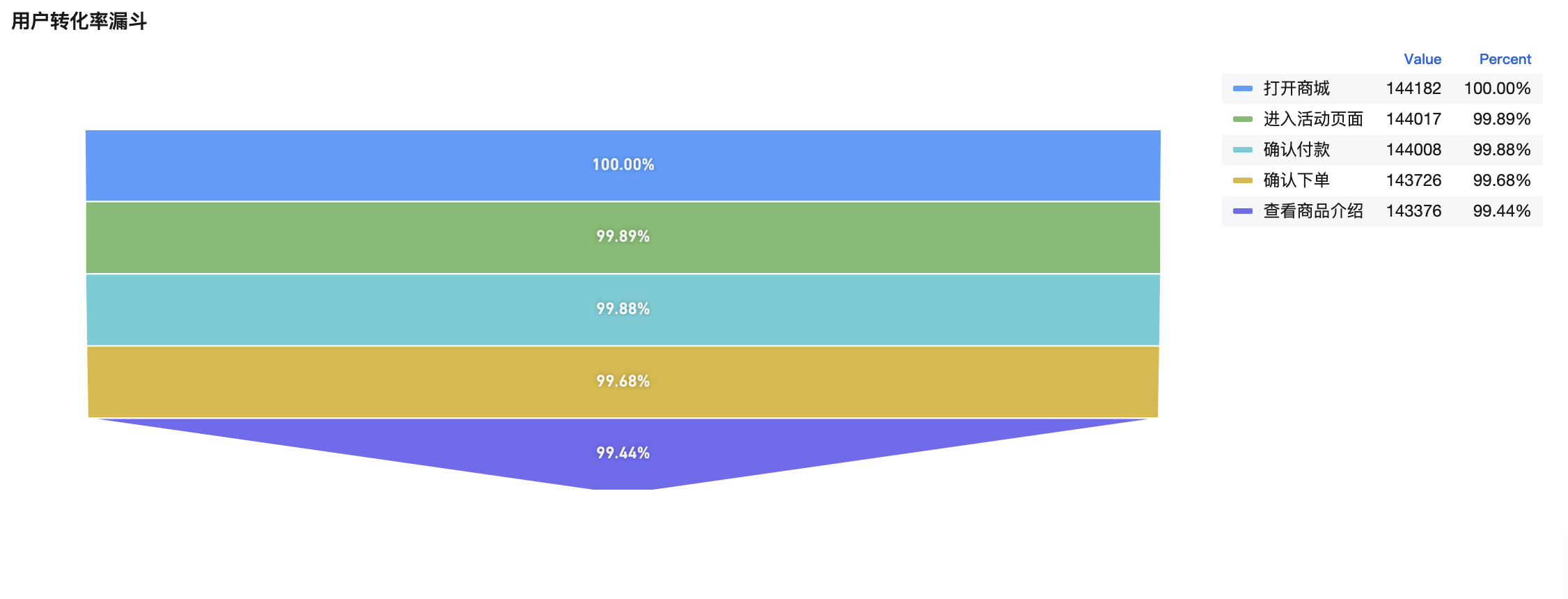
统计注册用户的七日留存率:
* | selectcount(distinct (CASE WHEN count < 1 THEN ip END)) as "第1天留存率",count(distinct (CASE WHEN count = 1 THEN ip END)) as "第2天留存率",count(distinct (CASE WHEN count = 2 THEN ip END)) as "第3天留存率",count(distinct (CASE WHEN count = 3 THEN ip END)) as "第4天留存率",count(distinct (CASE WHEN count = 4 THEN ip END)) as "第5天留存率",count(distinct (CASE WHEN count = 5 THEN ip END)) as "第6天留存率",count(distinct (CASE WHEN count = 6 THEN ip END)) as "第7天留存率"from(select t1-t0 as count,table1.ip from( select extract( day_of_year from cast(__TIMESTAMP__ as timestamp)) as t0 ,ip where event='SighUp' group by t0 ,ip limit 10000 )as table1left join( select extract( day_of_year from cast(__TIMESTAMP__ as timestamp)) as t1 ,ip where event='EnterTheMall' group by t1 ,ip limit 10000 )as table2on table1.ip = table2.ip)